Всем привет! Сегодня я расскажу вам, как убрать Т9 на Айфоне. Инструкция также подойдет и для iPad. Если быть точнее, то на iPhone и iPad нет функции Т9. Её нет ни на одном современном смартфоне или планшете. Т9 использовалась (и сейчас используется) на кнопочных телефонах для быстрого ввода слов. Но мы так привыкли к этому обозначению, и в iPhone под Т9 люди подразумевают автокоррекцию или автоисправление слов.
Минус этой функции в том, что не всегда она корректно работает, и некоторые слова исправляет по ошибке. В статье ниже я покажу, как на Айфоне и Айпаде выключить Т9. Если у вас в процессе возникнут какие-то дополнительные вопросы – пишите в комментариях. Поехали!
Инструкция
Итак, давайте посмотрим, как отключить автоисправление на Айфоне или Айпаде. Системы у них плюс-минус одинаковые, поэтому пункты меню будут расположены в одном месте.
Читаем – что лучше iPhone или Samsung.
- На главном экране найдите раздел с «Настройками» и перейдите внутрь.
- Пролистайте чуть ниже и откройте подраздел «Основные».
- Вы уже могли догадаться, но сама конфигурация находится в пункте «Клавиатура» – тапните по нему пальцем.
- Осталось перевести бегунок «Автокоррекция» в выключенное состояние, как на скриншоте ниже.
После этого вы сможете писать все что угодно, и система iOS не будет вам в этом мешать. Давайте еще рассмотрим некоторые дополнительные функции:
- Автопрописные – делает все первые буквы после точки большими.
- Предиктивный ввод – включает или отключает подсказку слов.
- Выше есть пункт «Замена текста», где можно завести свой собственный словарь, который всегда будет заменять похожие слова на эти. Очень удобная штука для специализированных, профессиональных и длинных слов. Работает даже при выключенной автокоррекции. Также можно сделать замену имен. Например, вы часто пишете начальнику и вместо «Семён» будет подставляться «Семён Сергеевич».
- Правописание – подчеркивает неправильно введённые слова.
Остальные функции лучше оставить включенными. На этом наша полезная статья подошла к концу. Если у вас есть вопросы к специалистам портала WiFiGiD.RU, то вы смело можете задавать их в комментариях. Просто подробно опишите свою проблему, и я или кто-то из других ребят, вам обязательно ответят. Всем добра и берегите себя!


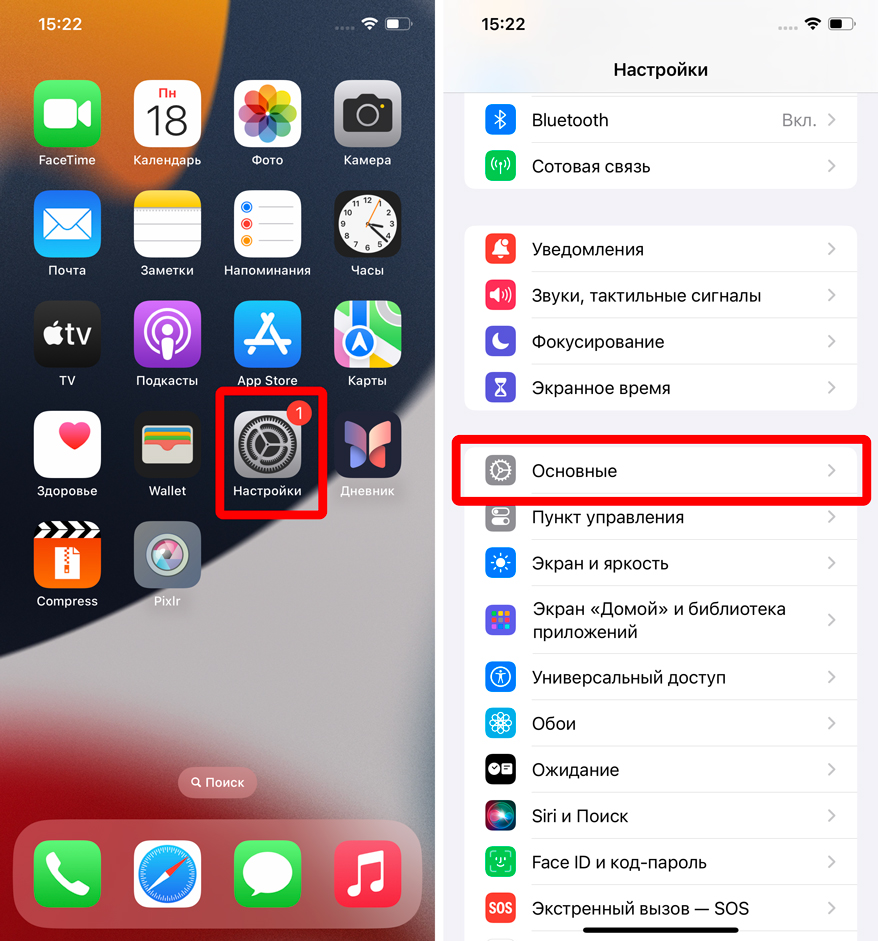
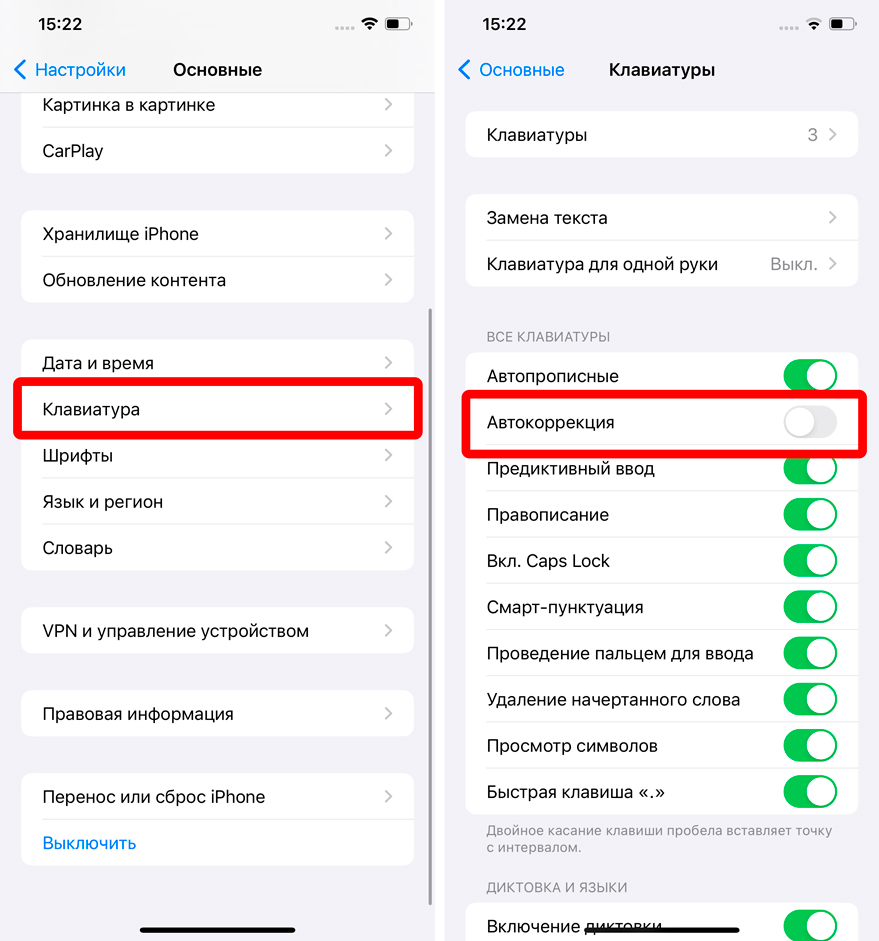





У меня эта корректировка постоянно то вице ананасов выводит, то банановая ванна)))
очень помогли мне
Она бы как то частично отключалась бы. В некоторых моментах ты правда попал не по той букве, и вот тут бы она исправляла. Но часто она предлагает вообще другое слово с буквами, которые даже рядом не стояли.